- Autor Jason Gerald [email protected].
- Public 2024-01-11 03:40.
- Zuletzt bearbeitet 2025-01-23 12:14.
WhatsApp ist ein lustiges Programm und kann nach Herzenslust angepasst werden. Ermüdet von dem beigefarbenen Hintergrund hinter dem ganzen Chat? Ändern Sie den Chat-Hintergrund im Einstellungsmenü, indem Sie auf Chats > Chats > Hintergrundbild tippen.
Schritt
Methode 1 von 2: Android
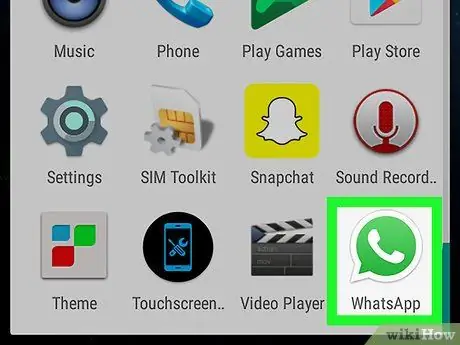
Schritt 1. Öffnen Sie WhatsApp
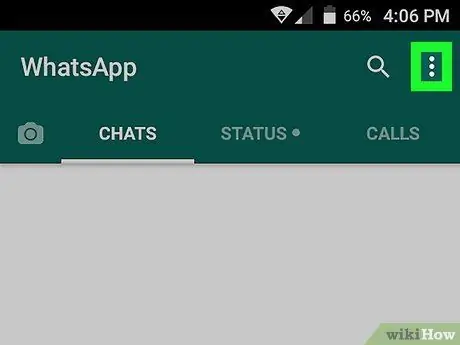
Schritt 2. Tippen Sie auf Menü
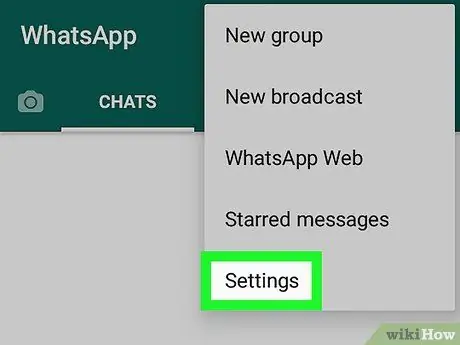
Schritt 3. Tippen Sie auf Einstellungen
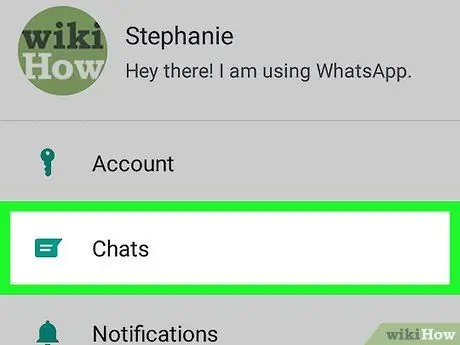
Schritt 4. Tippen Sie auf Chats
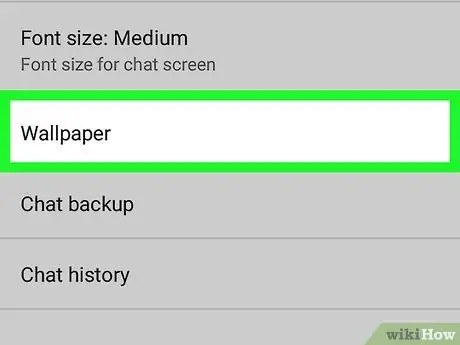
Schritt 5. Tippen Sie auf Hintergrundbild
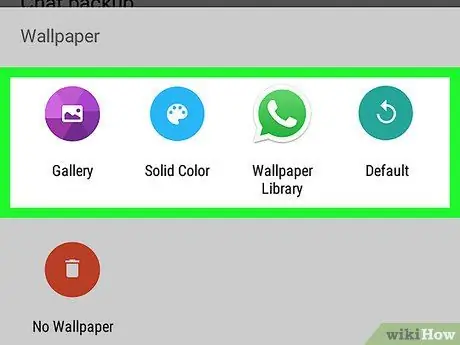
Schritt 6. Wählen Sie eine der folgenden Optionen:
- Galerie (zeigt Ihr Foto)
- Volltonfarbe (Standard WhatsApp)
- Wallpaper-Bibliothek (Standard WhatsApp)
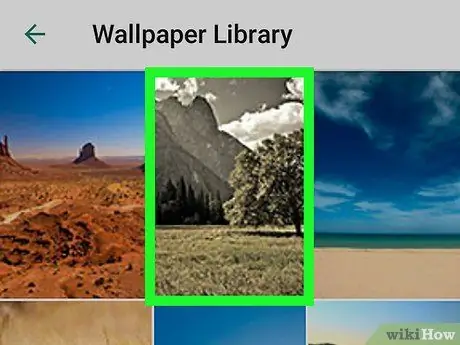
Schritt 7. Tippen Sie auf das neue Hintergrundbild
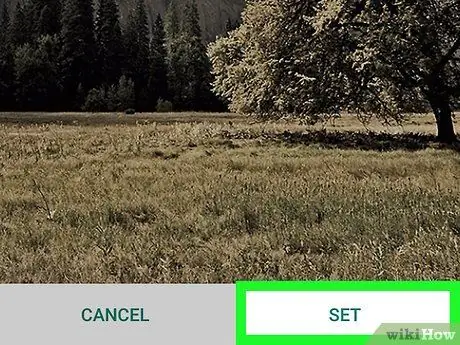
Schritt 8. Tippen Sie auf Einstellen
Jetzt hat sich Ihr Chat-Hintergrund geändert.
Methode 2 von 2: Auf dem iPhone
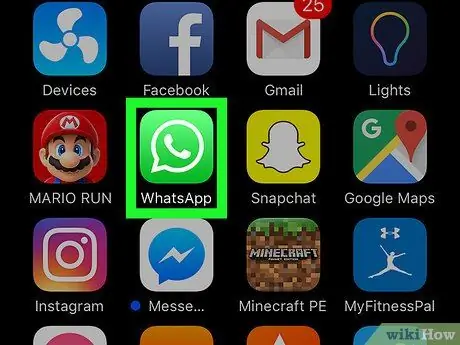
Schritt 1. Öffnen Sie WhatsApp
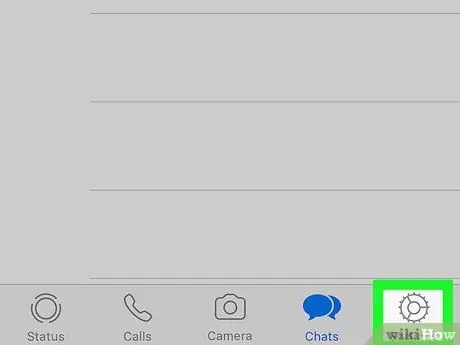
Schritt 2. Tippen Sie auf Einstellungen
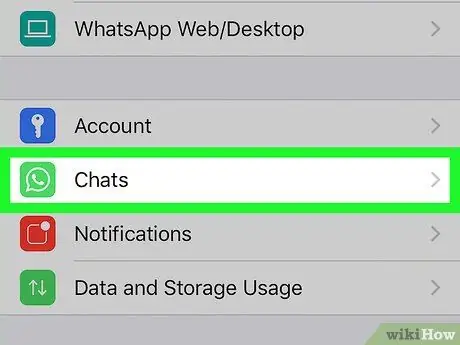
Schritt 3. Tippen Sie auf Chats
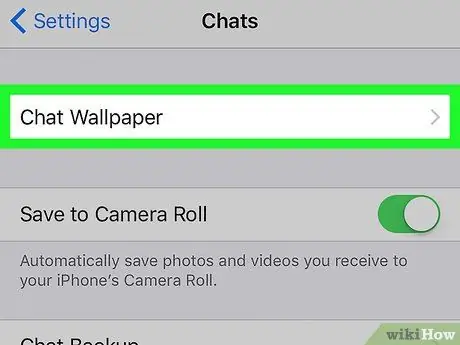
Schritt 4. Tippen Sie auf Chat-Hintergrund
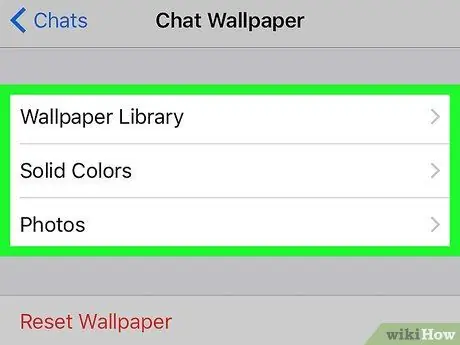
Schritt 5. Wählen Sie eine der folgenden Optionen:
- Wallpaper-Bibliothek (Standard WhatsApp)
- Volltonfarben (Standard WhatsApp)
- Fotos (zeigt Ihre Kamerarolle)
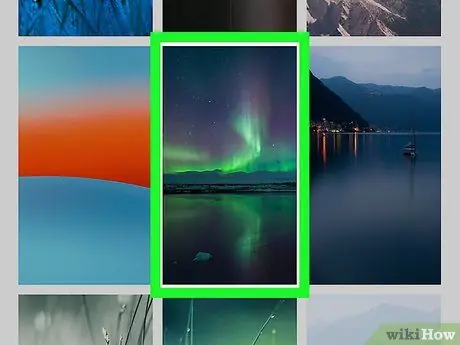
Schritt 6. Tippen Sie auf das neue Hintergrundbild
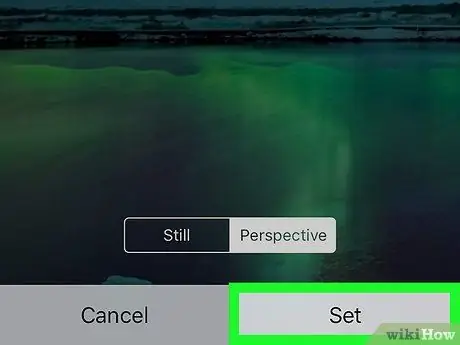
Schritt 7. Tippen Sie auf Einstellen
Jetzt hat sich Ihr Chat-Hintergrund geändert.






